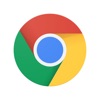《谷歌浏览器》提示无法启动更新检查详细解决教程
2024-08-03 17:38:12
《谷歌浏览器》提示无法启动更新检查详细解决教程,提示无法启动更新检查现象的话该怎么办,接下来可以参考手机精灵网小编整理的文章资料。
谷歌浏览器解决提示无法启动更新检查教程
1、按键盘快捷键【Windows+R】打开Windows运行窗口中,输入命令【services.msc】,然后点击确定按钮。
2、这时会打开服务窗口,在服务列表中找到【Google更新服务】,然后右击该服务项选择【属性】。(一共有两个Google服务项,可随意先选择其中一个)。
3、这时会打开Google更新服务窗口,点击【启动类型】下拉菜单,在弹出菜单中选择【自动】。点击右下角的【应用】,再点击【确定】,启动该服务的运行。接下来用同样的方法再启动另外一个Google更新服务项。
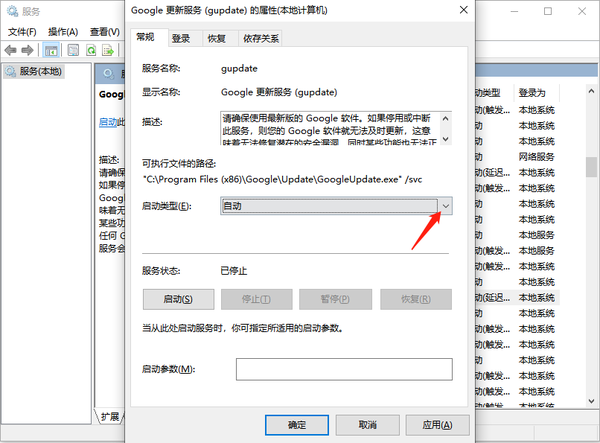
4、这时再次打开Chrome浏览器的更新窗口,Google就可以自动更新了。
以上就是手机精灵网小编整理的“《谷歌浏览器》提示无法启动更新检查详细解决教程”的全部内容,想要了解更多的手机游戏攻略或者软件教程,可以关注本站,每天都会实时更新一些有价值的内容,希望大家喜欢。猜你喜欢
更多-
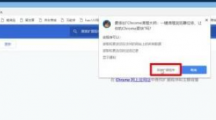 《谷歌浏览器》添加扩展程序详细操作步骤2024-12-090
《谷歌浏览器》添加扩展程序详细操作步骤2024-12-090 -
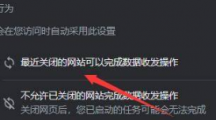 《谷歌浏览器》后台同步行为具体设置教程2024-12-090
《谷歌浏览器》后台同步行为具体设置教程2024-12-090 -
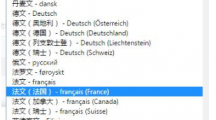 《谷歌浏览器》自动翻译具体设置步骤2024-12-090
《谷歌浏览器》自动翻译具体设置步骤2024-12-090 -
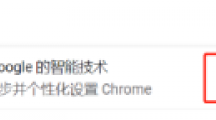 《谷歌浏览器》同步个性化详细设置步骤2024-12-090
《谷歌浏览器》同步个性化详细设置步骤2024-12-090 -
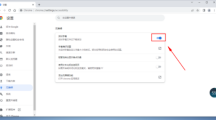 《谷歌浏览器》开启实时字幕功能详细解析2024-12-091
《谷歌浏览器》开启实时字幕功能详细解析2024-12-091